windows开机登录microsoft账户如何取消 windows开机microsoft账户登录怎么关闭
更新时间:2023-12-19 15:03:55作者:jkai
不知道我们大家在使用windows操作系统的时候,我们有没有遇到过一些问题,就比如我们最近有小伙伴在使用windows操作系统的过程中,就遇到了开机登录microsoft账户的情况,我们很多小伙伴想要知道windows开机登录microsoft账户如何取消,今天小编就给大家介绍一下windows开机microsoft账户登录怎么关闭。
具体方法:
1、Win+S或在任务栏搜索处输入netplwiz点击最上面的命令,打开用户账户;
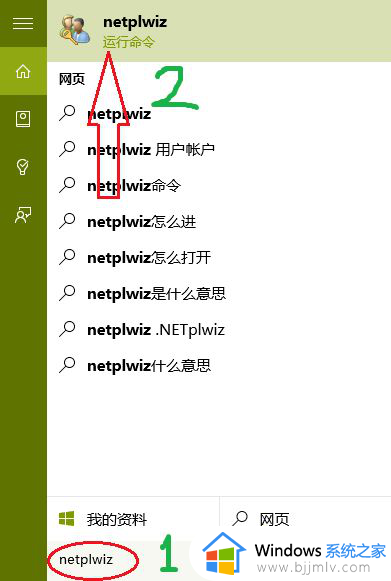
2、把“要使用本计算机,用户必须输入用户名和密码”前面的勾取消,点击一下“应用”;
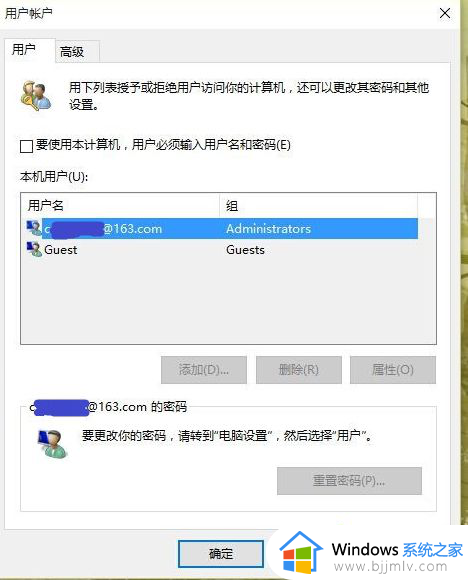
3、此时会提示让你输入两次密码;
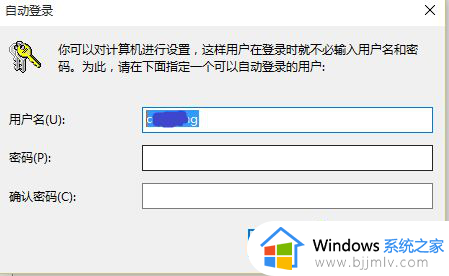
4、将用户名删除,输入你的microsoft账户,下面输入两次microsoft账户的密码,点击 “确定”即可。 重启看看,不用输入密码了。
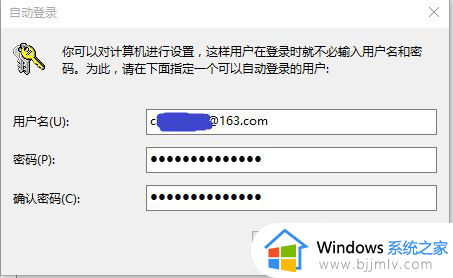
以上全部内容就是小编带给大家的windows开机microsoft账户登录关闭方法详细内容分享啦,小伙伴们如果你们有需要的话就快点跟着小编一起来看看吧,希望对你有帮助。
windows开机登录microsoft账户如何取消 windows开机microsoft账户登录怎么关闭相关教程
- 电脑解绑microsoft账户设置方法 电脑怎么取消microsoft账户登录
- microsoft账户无法登录怎么办 microsoft账户登录不进去解决方法
- windows开机要求登录微软账号怎么办 windows开机必须登录microsoft如何处理
- windows改用本地账户登录的方法 windows如何切换本地账户登录
- windows无法登录账户怎么办 windows账户登录不了如何解决
- 如何彻底注销microsoft账号 怎么注销microsoft账户登录
- windows账户无法登陆怎么办 windows账户无法登录如何解决
- 怎么取消开机账户密码保护 如何取消开机时的密码登陆
- 电脑无法登录microsoft帐户怎么办 电脑不能登录microsoft账户修复方法
- 新电脑激活如何跳过microsoft登录 新电脑第一次开机如何跳过microsoft微软账户
- 惠普新电脑只有c盘没有d盘怎么办 惠普电脑只有一个C盘,如何分D盘
- 惠普电脑无法启动windows怎么办?惠普电脑无法启动系统如何 处理
- host在哪个文件夹里面 电脑hosts文件夹位置介绍
- word目录怎么生成 word目录自动生成步骤
- 惠普键盘win键怎么解锁 惠普键盘win键锁了按什么解锁
- 火绒驱动版本不匹配重启没用怎么办 火绒驱动版本不匹配重启依旧不匹配如何处理
电脑教程推荐
win10系统推荐